 Berikut jenis partisi dan cara kerja HDD dalam mengelola file system didalamnya sehingga lebih jelas bagian dalam HDD ini. Berikut jenis partisi dan cara kerja HDD dalam mengelola file system didalamnya sehingga lebih jelas bagian dalam HDD ini.
 Lihatlah menggunakan komputer, pc-desktop, laptop, maupun smartphone android. Saat ini ada 55 artikel Kategori Komputer. Pemutakhiran versi update revisi ke : 97482. Lihatlah menggunakan komputer, pc-desktop, laptop, maupun smartphone android. Saat ini ada 55 artikel Kategori Komputer. Pemutakhiran versi update revisi ke : 97482.
Pengertian cara kerja bagian dalam komputer terutama hardisk drive. serta kelebihan maupun kekurangan pada setiap jenis partisi juga pada flashdisk & perbedaan penggunaan untuk OS sesuai kapasitas simpan HDD. HDD . partisi . Pengertian . Kelebihan . Kekurangan . FAT . NTFS . perbedaan  HDD (Hard Disk Drive) memiliki pengertian dasar & definisi sebagai tempat penyimpanan data berkapasitas besar. Hardisk termasuk dalam golongan secondary storeage. Bagian dalam harddisk berisi perngkat keras mekanik seperti : piringan magnet, head (Pembaca Data), spindle, cakram, modul elektronik (MainBoard), & lainnya. Harddisk juga memiliki bagian perangkat lunak seperti : bios / firmware, partisi baik jenis FAT maupun NTFS & linux, juga berisi data aplikasi OS maupun berkas standar. Perbedaan hardisk dg pengertian flashdisk yaitu bila flashdisk menggunakan chip memory flash NAND saja tanpa perangkat mekanik seperti harddisk. Setiap tipe, merk, kapasitas & jenis HDD ini memiliki kelebihan & kekurangan sendiri-sendiri sesuai spesifikasinya masing-masing. Interface data dari hardisk antara lain PATA, SATA, IDE, SCSI untuk hardisk server. HDD (Hard Disk Drive) memiliki pengertian dasar & definisi sebagai tempat penyimpanan data berkapasitas besar. Hardisk termasuk dalam golongan secondary storeage. Bagian dalam harddisk berisi perngkat keras mekanik seperti : piringan magnet, head (Pembaca Data), spindle, cakram, modul elektronik (MainBoard), & lainnya. Harddisk juga memiliki bagian perangkat lunak seperti : bios / firmware, partisi baik jenis FAT maupun NTFS & linux, juga berisi data aplikasi OS maupun berkas standar. Perbedaan hardisk dg pengertian flashdisk yaitu bila flashdisk menggunakan chip memory flash NAND saja tanpa perangkat mekanik seperti harddisk. Setiap tipe, merk, kapasitas & jenis HDD ini memiliki kelebihan & kekurangan sendiri-sendiri sesuai spesifikasinya masing-masing. Interface data dari hardisk antara lain PATA, SATA, IDE, SCSI untuk hardisk server. Semua Hard Disk Drive (HDD) memiliki bagian utama sebelum benar-benar digunakan, yaitu yg paling familiar adalah seperti Partisi, Jenis format File Alocation Table (FAT) & NTFS. Didalam fat inilah bagian inti track, sector, cluster berada. Analogi partisi itu identik dg halaman pada buku setiap BAB, sedangkan FAT dg yg berisi seperti disebutkan di atas identik dg garis yg ada dalam kertas di buku itu. Jadi bila anda memiliki hardisk dg ukuran besar identik denganmu memiliki buku tulis pemilik jumalah halaman, garis, bab, yg juga sangat banyak & besar dalam kapasitas simpan. Namun demikian HDD ini memiliki standar ukuran & patokan tersendiri antara pengembang hardware & produsen os / istilahnya program & software serta bagian aplikasinya. Perbedaan standar ukuran ini akan terasa saat anda membeli hardisk dengan ukuran yg tertera pada label misalkan 1X-GB, maka setelah anda format dengan jenis partisi & file sistem diatas, maka kapasitasnya saat dilihat di system properties file explorer OS familiar seperti windows misalnya maka ukurannya menjadi 0.99X-GB, jadi sebenarnya penyebab perbedaan sedikit selisih ukuran kapasitas total saat hdd ready to use adalah patokan ukuran standar yg berbeda antara creator hardware & perangkat lunak seperti OS. Kalau anda ingin lebih lengkap & terperinci maka anda bisa simak juga mengenai cara kerja komputer dari mulai pertamakali dinyalakan (Booting) sampai dimatikan (Shutdown) serta penempatan fungsi hdd & penempatannya sebagai secondary storeage. 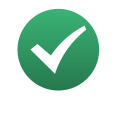 Pada bagian berikut ini akan diberikan lebih jelas mengenai bagian partisi serta file system pada storeage (HDD, FDD, Flash Disk, Etc), karena sebenarnya struktur & konstruksi baca (read) tulis (write) pada storeage identik baik secara directly maupun sequential, anda bisa simak langsung melalui tabel berikut ini sehingga lebih jelas & deskriptif serta mudah dimengerti & dipahami baik dari segi penjelasan maupun diferensiasi diantara bagian-bagiannya. Pada bagian berikut ini akan diberikan lebih jelas mengenai bagian partisi serta file system pada storeage (HDD, FDD, Flash Disk, Etc), karena sebenarnya struktur & konstruksi baca (read) tulis (write) pada storeage identik baik secara directly maupun sequential, anda bisa simak langsung melalui tabel berikut ini sehingga lebih jelas & deskriptif serta mudah dimengerti & dipahami baik dari segi penjelasan maupun diferensiasi diantara bagian-bagiannya. Pengertian | Kelebihan | Kekurangan | FAT 16, sebenarnya sebelumnya ada fat-12 pada saat OS berbasis Console seperti Dos belum GUI, Kemudian saat DOS mencapai versi 6.00 keatas & keluar OS GUI, FAT 16 release. OS yg bisa dimasukan didalamnya seperti DOS, Windows 95/97/98/ME bahkan unix linux xenix dulu ada yg bisa dimasukan meskipun akhirnya berdiri sendiri dengan file system yg berbeda. | -
Compatible untuk berbagai jenis OS. -
Masih bisa digunakan untuk storeage seperti fdd/disket. | -
kalau OS berukuran 4GB keatas OS tidak bisa dimasukan. Karena jumlah cluster & kapasitas total simpan yg dibatasi. -
Tidak mendukung kompresi, enkripsi & kontrol akses dalam partisi | FAT 32 mulai di kenal pada sistem Windows 95 SP2, merupakan pengembangan FAT16. | -
Kemampuan menampung jumlah cluster yang lebih besar dalam partisi. -
Mengembangkan kemampuan harddisk menjadi lebih baik dibanding FAT16. | -
Terbatasnya Operating System yang bisa mengenal FAT32. | NTFS merupakan file system yang benar benar berbeda di banding teknologi FAT. NTFS merupakan file system standar untuk Windows Xp/NT. | -
Security system yang jauh lebih baik, terutama untuk control akses file dalam jaringan / network. -
Support untuk kompresi file, cluster & bahkan support enkripsi data. | -
Tidak kompatibel dengan Operating System lain yang bisa di install di komputer yang sama (Double OS) bahkan juga tidak terdetek apabila anda melakukan StartUp Boot menggunakan floopy. -
jika sudah menggunakan NTFS maka tidak bisa di downgrade ke FAT, kalaupun memaksakan downgrade secara langsung maka file-file anda akan hilang, Jika tidak backup terlebih dahulu.  TIPS : Untuk itu sangat disarankan kepadamu untuk menyediakan partisi yang kecil saja pengguna file system FAT di awal partisi. Partisi ini dapat anda gunakan untuk menyimpan Recovery Tool apabila mendapat masalah, sehingga pc lebih recoverable. Selain itu penggunaan file system FAT juga bisa meringankan cara kerja OS komputer karena lapisan sekuritas sector dan cluster tidak serumit NTFS. Hal ini akan terasa saat scandisk / check disk (CHKDSK). TIPS : Untuk itu sangat disarankan kepadamu untuk menyediakan partisi yang kecil saja pengguna file system FAT di awal partisi. Partisi ini dapat anda gunakan untuk menyimpan Recovery Tool apabila mendapat masalah, sehingga pc lebih recoverable. Selain itu penggunaan file system FAT juga bisa meringankan cara kerja OS komputer karena lapisan sekuritas sector dan cluster tidak serumit NTFS. Hal ini akan terasa saat scandisk / check disk (CHKDSK). | 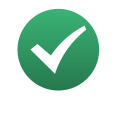 Jadi dengan adanya penjelasan singkat padat & sudah disederhanakan di atas dalam tabel diharapkan akan lebih jelas mengenai perbedaan FAT & NTFS sehingga mungkin bisa sedikit menambah referensi anda dalam memilih baik akan downgrade maupun upgrade jenis partisi yang akan anda pilih, baik sesuai kebutuhan, kapasitas storeage yang dimiliki, maupun untuk plan kedepan dalam memenuhi tuntutan pekerjaan anda sehari-hari didepan komputer yang semakin kompleks, Semoga referensi pengertian & bagian dalam harddisk ini bermanfaat positif & aplikatif serta menunjang. Terima kasih atas kunjungan & kepercayaannya, Selamat bekerja & beraktifitas, salam.. Jadi dengan adanya penjelasan singkat padat & sudah disederhanakan di atas dalam tabel diharapkan akan lebih jelas mengenai perbedaan FAT & NTFS sehingga mungkin bisa sedikit menambah referensi anda dalam memilih baik akan downgrade maupun upgrade jenis partisi yang akan anda pilih, baik sesuai kebutuhan, kapasitas storeage yang dimiliki, maupun untuk plan kedepan dalam memenuhi tuntutan pekerjaan anda sehari-hari didepan komputer yang semakin kompleks, Semoga referensi pengertian & bagian dalam harddisk ini bermanfaat positif & aplikatif serta menunjang. Terima kasih atas kunjungan & kepercayaannya, Selamat bekerja & beraktifitas, salam.. |
|
 Berikut jenis partisi dan cara kerja HDD dalam mengelola file system didalamnya sehingga lebih jelas bagian dalam HDD ini.
Berikut jenis partisi dan cara kerja HDD dalam mengelola file system didalamnya sehingga lebih jelas bagian dalam HDD ini. HDD (Hard Disk Drive) memiliki pengertian dasar & definisi sebagai tempat penyimpanan data berkapasitas besar. Hardisk termasuk dalam golongan secondary storeage. Bagian dalam harddisk berisi perngkat keras mekanik seperti : piringan magnet, head (Pembaca Data), spindle, cakram, modul elektronik (MainBoard), & lainnya. Harddisk juga memiliki bagian perangkat lunak seperti : bios / firmware, partisi baik jenis FAT maupun NTFS & linux, juga berisi data aplikasi OS maupun berkas standar. Perbedaan hardisk dg pengertian flashdisk yaitu bila flashdisk menggunakan chip memory flash NAND saja tanpa perangkat mekanik seperti harddisk. Setiap tipe, merk, kapasitas & jenis HDD ini memiliki kelebihan & kekurangan sendiri-sendiri sesuai spesifikasinya masing-masing. Interface data dari hardisk antara lain PATA, SATA, IDE, SCSI untuk hardisk server.
HDD (Hard Disk Drive) memiliki pengertian dasar & definisi sebagai tempat penyimpanan data berkapasitas besar. Hardisk termasuk dalam golongan secondary storeage. Bagian dalam harddisk berisi perngkat keras mekanik seperti : piringan magnet, head (Pembaca Data), spindle, cakram, modul elektronik (MainBoard), & lainnya. Harddisk juga memiliki bagian perangkat lunak seperti : bios / firmware, partisi baik jenis FAT maupun NTFS & linux, juga berisi data aplikasi OS maupun berkas standar. Perbedaan hardisk dg pengertian flashdisk yaitu bila flashdisk menggunakan chip memory flash NAND saja tanpa perangkat mekanik seperti harddisk. Setiap tipe, merk, kapasitas & jenis HDD ini memiliki kelebihan & kekurangan sendiri-sendiri sesuai spesifikasinya masing-masing. Interface data dari hardisk antara lain PATA, SATA, IDE, SCSI untuk hardisk server.